Para conectarse a una base de datos de SAP HANA desde clientes de ArcGIS, instale y configure el controlador ODBC del cliente de SAP HANA en los equipos cliente de ArcGIS.
Nota:
Los clientes de SAP HANA están disponibles para los usuarios de SAP en SAP Support Portal, en la sección Software Downloads.
Una vez que se haya configurado el controlador ODBC en todos los equipos cliente de ArcGIS, cree un archivo de conexión de base de datos. Para publicar servicios web de ArcGIS Server que hagan referencia a los datos de la base de datos de SAP HANA, registre el archivo de conexión de base de datos con sus sitios de ArcGIS Server.
Instalar y configurar el cliente de SAP HANA
Descargue cliente SAP HANA de 64 bits compatible desde SAP Support Portal en Software Downloads e instálelo en todos los equipos ArcGIS AllSource y los equipos de sitios de ArcGIS Server con los que vaya a registrar una conexión a una base de datos SAP HANA.
Siga las instrucciones proporcionadas por SAP HANA para instalar y configurar el cliente ODBC.
Conectarse desde ArcGIS AllSource
Para conectar desde un proyecto de ArcGIS AllSource con SAP HANA, instale el controlador ODBC del cliente de SAP HANA en el equipo de ArcGIS AllSource y cree una conexión de base de datos.
Cree una conexión de base de datos usando el cuadro de diálogo Conexión de base de datos o la herramienta de geoprocesamiento Crear conexión de la base de datos.
Puede utilizar el nombre de servidor SAP HANA y el número de puerto SQL para conectarse a la base de datos si su sitio reúne todas estas condiciones:
- Se está conectando a una instalación local de SAP HANA.
- Se conecta desde una versión genral de ArcGIS AllSource.
- El número de caracteres del nombre de servidor SAP HANA y el número de puerto SQL de su servidor SAP HANA es menor que 31.
Si no se cumple alguna de las condiciones anteriores, debe configurar un nombre de fuente de datos (DSN) de sistema para el controlador ODBC del cliente de SAP HANA antes de seguir los siguientes pasos para conectarse a la base de datos. Consulte la documentación de SAP HANA para obtener instrucciones sobre cómo configurar un nombre de fuente de datos.
Siga los pasos que se indican a continuación par conectarse a SAP HANA desde el cuadro de diálogo Conexión de base de datos.
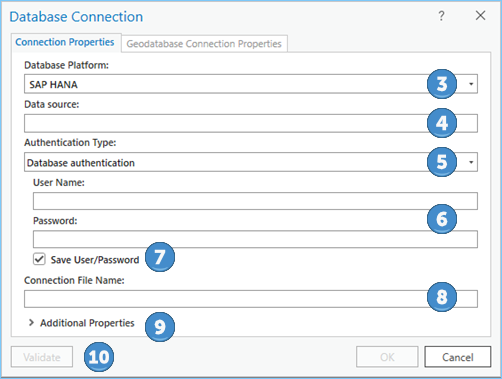
- Abra el panel Catálogo en ArcGIS AllSource.
- Haga clic con el botón derecho en Bases de datos o en una carpeta de Carpetas y haga clic en Nueva conexión de base de datos.
- Elija SAP HANA en la lista desplegable Plataforma de base de datos.
- En el cuadro de texto Fuente de datos, escriba uno de los siguientes:
- El nombre de servidor SAP HANA y el número de puerto SQL utilizados para comunicarse con la base de datos separados por dos puntos (:). Por ejemplo, si el nombre totalmente calificado de su servidor de SAP HANA es miservidor.red.com y SAP HANA se comunica a través del puerto 98765, escriba miservidor.red.com:98765. Si lo desea, puede establecer un número de puerto en Propiedes adicionales. (Consulte el paso 9 a continuación).
- El nombre de fuente de datos que configuró para el controlador ODBC.
- Utilice la autenticación de base de datos para el tipo de autenticación.
No se admite la autenticación de sistema operativo.
- Proporcione un nombre de usuario y contraseña válidos para la base de datos en los cuadros de texto Nombre de usuario y Contraseña, respectivamente.
- Si prefiere no guardar la información de inicio de sesión como parte de la conexión, desactive Guardar nombre de usuario y contraseña;
hacerlo puede ayudar a garantizar la seguridad de la base de datos. Sin embargo, al hacerlo, deberá proporcionar un nombre de usuario y contraseña cada vez que se conecte desde ArcGIS AllSource.
Nota:
La opción Guardar nombre de usuario y contraseña debe estar activada para los archivos de conexión que registre con un sitio de ArcGIS Server o si desea buscar para localizar datos a los que se accede a través de este archivo de conexión.
- Introduzca el nombre del archivo de conexión en el campo Nombre del archivo de conexión.
Al proporcionar información de conexión, se crea un nombre predeterminado. Puede utilizar el predeterminado o introducir un nombre de archivo más descriptivo.
Este es el nombre que aparecerá en el panel Catálogo y la vista, y el nombre del archivo .sde almacenado en el disco.
- Si lo desea, expanda la sección Propiedades adicionales para especificar un parámetro de conexión y un valor.
Consulte la documentación de SAP HANA para obtener información sobre los parámetros de conexión adicionales y opcionales.
- Haga clic en Validar para confirmar que la información de conexión es válida y que la base de datos está accesible.
Si la base de datos contiene una geodatabase y la conexión es válida, la pestaña Propiedades de geodatabase pasa a estar activa.
- Haga clic en Aceptar para crear el archivo de conexión.
Aparece una conexión de base de datos en Bases de datos en el panel Catálogo y se crea un archivo de conexión (.sde) en el directorio del proyecto de ArcGIS AllSource.
Conectarse desde ArcGIS Server
Para publicar datos de SAP HANA en un sitio de ArcGIS Server federado o independiente y mantener los datos en SAP HANA, instale un controlador ODBC del cliente de SAP HANA de 64 bits en cada equipo del sitio de ArcGIS Server y registre un archivo de conexión de base de datos con el sitio.
Una vez que configure los equipos en el sitio de ArcGIS Server, cree una conexión de base de datos en la base de datos de SAP HANA y registre el archivo de conexión con su sitio de ArcGIS Server.
Conéctese a la base de datos.
Puede usar el cuadro de diálogo Conexión de base de datos de ArcGIS AllSource para conectarse a la base de datos, como se describió anteriormente.
De forma alternativa, puede ejecutar la herramienta Crear conexión de base de datos en ArcGIS AllSource o usar Python para ejecutar el comando Crear conexión de base de datos desde un equipo de ArcGIS Server para crear un archivo de conexión de base de datos (.sde) que se conecte a la base de datos.
Debe guardar la información de usuario con el archivo de conexión para usar el archivo de conexión de base de datos con ArcGIS Server.
Registrar la base de datos
Para publicar servicios web usando los datos de SAP HANA, cree una conexión de base de datos y regístrela con sus sitios de ArcGIS Server.
Para permitir que los sitios de ArcGIS Server accedan a los datos, utilice el archivo de conexión de base de datos que ha creado para agregar un data store registrado en ArcGIS AllSource o agregar un elemento de data store al portal.